解决Word无法打开的问题(原因)
- 家电常识
- 2024-06-12
- 44
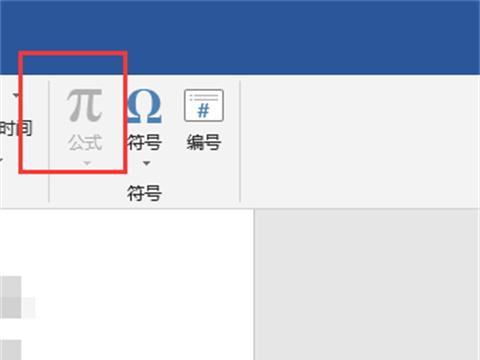
微软的Word是广泛使用的办公软件之一,但有时用户可能会遇到无法打开Word文件的问题。本文将探讨一些常见的原因,以及解决这些问题的方法。 检查文件完整性和格式...
微软的Word是广泛使用的办公软件之一,但有时用户可能会遇到无法打开Word文件的问题。本文将探讨一些常见的原因,以及解决这些问题的方法。
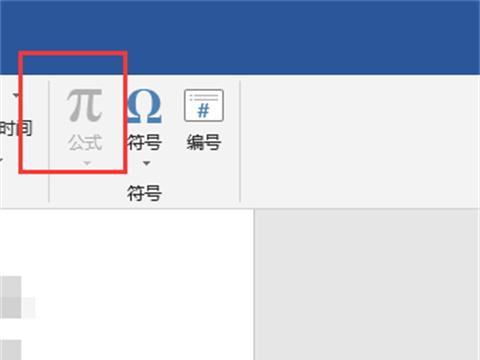
检查文件完整性和格式
如果Word文件损坏或格式不正确,就会导致无法打开。关键是检查文件的扩展名,如.doc或.docx,并确保文件没有被损坏。
确保Word程序正常运行
有时候,Word本身出现问题可能导致无法打开文件。在这种情况下,重启计算机或重新安装Word软件可能会解决问题。
检查文件路径和名称
确认文件路径和名称是否正确。如果文件被移动或重命名,Word将无法找到它并打开。
查看文件是否被其他程序锁定
有时候,其他程序(如杀毒软件)可能会锁定Word文件,导致无法打开。在这种情况下,关闭相关程序或将其排除在杀毒软件扫描范围之外,然后尝试重新打开文件。
检查Word文档的兼容性
如果Word文档是从其他软件导入的,可能存在格式或兼容性问题。尝试将文件另存为.docx格式,或者导入到新的Word文档中。
尝试使用“打开和修复”功能
Word提供了一个“打开和修复”功能,可以尝试修复损坏的文件。打开Word软件,然后选择“文件”->“打开”,在打开对话框中选择要修复的文件,点击下拉箭头并选择“打开和修复”。
运行修复工具
Word提供了一些修复工具,可以帮助解决打不开的问题。在Word官方网站上下载并运行适用于您版本的修复工具,并按照工具的指示进行操作。
检查计算机是否感染病毒
计算机中的病毒可能会导致无法打开Word文件。运行杀毒软件对计算机进行全面扫描,并清除任何检测到的恶意软件。
尝试使用其他软件打开文件
如果Word仍然无法打开文件,尝试使用其他办公软件如WPSOffice或LibreOffice等来打开文件。这些软件与Word兼容性较好,可能能够成功打开文件。
恢复以前版本的文件
如果Word文件丢失或被更改,您可以尝试找回以前的版本。右键单击文件,选择“属性”->“以前的版本”,然后选择一个以前的版本进行恢复。
尝试使用在线转换工具
将Word文件转换为其他格式,如PDF或纯文本,然后再转换回Word格式,有时可以解决无法打开文件的问题。使用在线转换工具进行操作。
联系技术支持
如果尝试了以上方法仍然无法解决问题,建议联系Word的技术支持团队。他们可能会提供更具体和个性化的解决方案。
备份重要的Word文件
无论您遇到什么问题,都建议定期备份重要的Word文件。这样,即使出现无法打开的情况,您仍然可以从备份中恢复文件。
定期更新Word软件
确保您的Word软件是最新版本,以便获得修复已知问题和漏洞的更新。定期检查并更新软件。
无法打开Word文件可能由多种原因引起,如文件损坏、格式错误、软件问题等。通过检查文件完整性、重新启动Word、检查路径和名称、关闭其他程序等方法,大部分问题都可以解决。如果问题仍然存在,请考虑运行修复工具、检查计算机是否感染病毒或联系技术支持。同时,定期备份Word文件和更新软件也是重要的预防措施。
Word打不开的原因及解决方法
微软的Word是一款非常常用的文字处理软件,但有时我们可能会遇到无法正常打开Word的情况,这给我们的工作和学习带来了很大的困扰。本文将探究Word打不开的原因,并提供解决方法,帮助读者解决类似问题。
网络连接问题导致Word无法打开
如果你的电脑网络连接出现了问题,可能会导致Word无法正常打开。这可能是由于网络信号不稳定、网络设置错误或者网络设备故障等原因造成的。
电脑存储空间不足引起Word打不开
当你的电脑存储空间不足时,Word可能无法顺利打开。由于Word程序需要一定的存储空间来运行和加载文件,当存储空间不足时,系统无法为Word提供足够的资源,导致其无法正常打开。
文件损坏导致Word无法打开
如果你要打开的Word文档本身存在损坏或错误,那么Word可能会无法打开。这可能是由于文件在传输过程中出现错误、存储介质损坏或者文件格式不兼容等原因导致的。
Word程序错误导致无法打开
有时候,Word程序本身可能出现错误或崩溃,导致无法正常打开。这可能是由于软件更新不及时、程序文件损坏或者系统兼容性问题等原因引起的。
病毒感染引发Word打不开问题
恶意软件或病毒的感染可能会导致Word无法正常打开。病毒可能修改或破坏了Word程序或文档相关的文件,使其无法正确加载和运行。
卸载并重新安装Word解决打不开问题
如果你遇到了无法打开Word的问题,尝试卸载并重新安装Word可能会解决问题。通过控制面板或应用商店等方式卸载Word程序,然后重新下载并安装最新版本的Word。
检查网络连接解决Word打不开问题
当你无法打开Word时,检查你的网络连接是否正常。尝试重新连接网络或更换网络环境,确保网络连接稳定,然后再次尝试打开Word。
清理电脑存储空间解决无法打开Word问题
如果你的电脑存储空间不足,清理一些不需要的文件可以帮助解决Word无法打开的问题。删除临时文件、卸载不常用的程序或将重要文件转移到外部存储设备等方式可以释放存储空间。
修复损坏的Word文档解决打不开问题
如果你要打开的Word文档损坏导致无法打开,尝试使用Word内置的修复工具来修复文档。在Word中选择“文件”-“打开”,然后找到并选中要修复的文档,在“文件类型”中选择“所有文件”,点击“打开并修复”。
更新Word程序解决无法打开问题
如果你遇到了无法打开Word的问题,尝试更新Word程序可能有助于解决问题。打开Word,点击“文件”-“帐户”-“更新选项”-“立即更新”。
使用杀毒软件清除病毒解决打不开问题
当你怀疑电脑感染了病毒导致无法打开Word时,使用可靠的杀毒软件进行全盘扫描,清除潜在的病毒并修复受损的系统文件。
安装系统补丁修复程序错误解决打不开问题
如果Word无法打开是由于程序错误或崩溃引起的,尝试安装操作系统的最新补丁和更新,以修复可能影响Word正常运行的系统错误。
使用其他文档编辑软件打开Word文档
如果你无法打开特定的Word文档,可以尝试使用其他文档编辑软件如WPS、谷歌文档等打开,这些软件可能对某些兼容性问题有更好的处理能力。
向专业人员寻求帮助解决无法打开Word问题
如果以上方法都不能解决Word无法打开的问题,建议向专业人员寻求帮助。你可以联系微软官方客服或寻求电脑维修人员的帮助,他们可能会提供更专业的解决方案。
无法打开Word可能是由于网络连接问题、存储空间不足、文件损坏、程序错误或病毒感染等多种原因导致的。我们可以尝试卸载并重新安装Word、检查网络连接、清理存储空间、修复文档、更新程序、清除病毒、安装系统补丁或使用其他软件等方法来解决这个问题。如果以上方法都无效,建议向专业人员寻求帮助。通过以上措施,我们相信能够解决大部分Word打不开的问题,让我们的工作和学习更加高效顺利。
本文链接:https://www.zxshy.com/article-129-1.html

